主页 > 经验 >
xp和win7电脑设置不了24小时制是怎么回事?如何解决?
xp和win7电脑设置不了24小时制是怎么回事?如何解决?相信很多朋友都碰到这样的问题,却不知道该如何解决,其实方法很简单的,下面小编就为大家详细介绍一下,一起来看看吧
xp和win7电脑设置不了24小时制是怎么回事,开机发现电脑突然变成了12小时制的了,是什么情况!关于电脑设置不了24小时制的情况,今天就和大家分享一下,如何设置电脑为24小时制。
xp电脑设置不了24小时制是怎么回事
设置一:依次点击“开始”,“控制面板”。
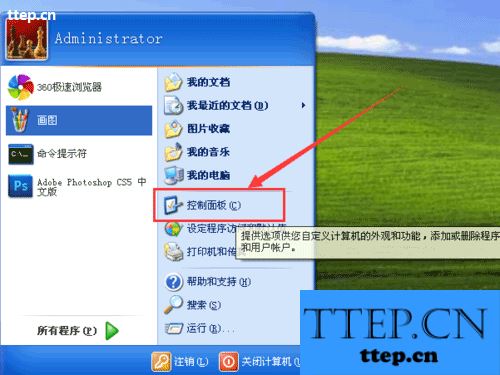
设置二:进入控制面板之后,选择“日期,时间,语言和区域设置”。
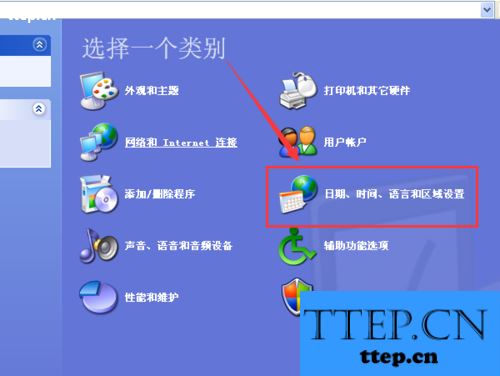
设置三:继续选择“更改数字、日期和时间格式”。
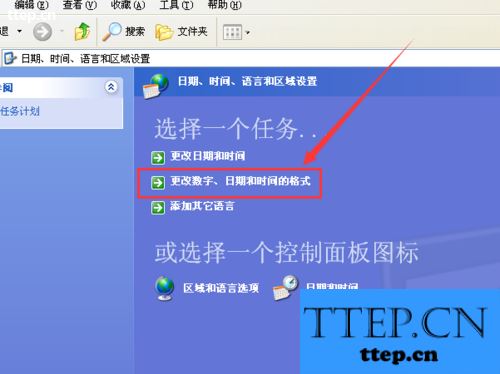
设置四:进入区域和语言选项后,点击“自定义”。
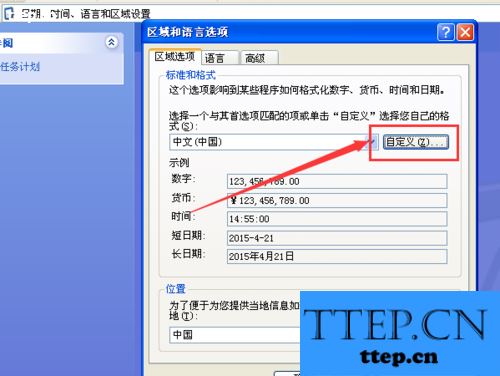
设置五:把时间格式设置为如下图所示的24小时制。这样就完成了xp系统的24小时制设置。
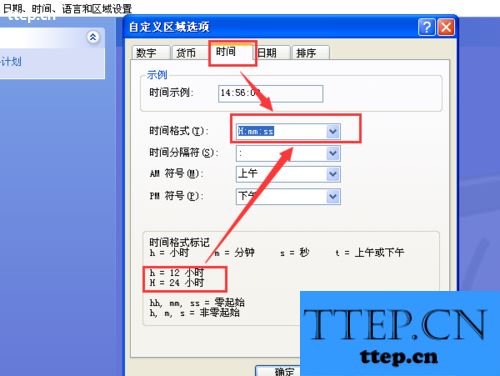
win7电脑设置不了24小时制是怎么回事
设置一:点击win7系统右下角的时间区域,选择“更改日期和时间设置”。

设置二:继续选择“更改日期和时间”。
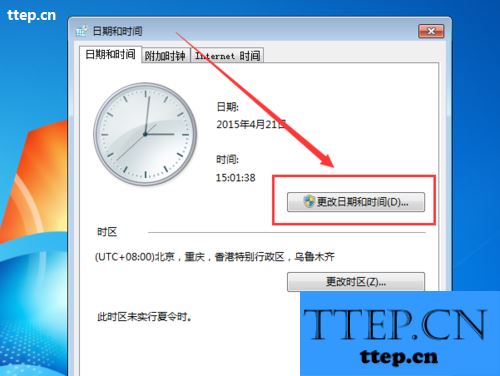
设置三:继续选择“更改日历设置”。

设置四:按下图格式设置时间格式,小h表示12小时制,H表示24小时制。
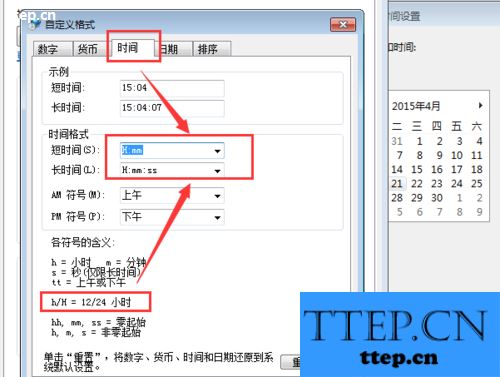
xp和win7操作系统的设置基本类似,就是h和H的区别!
以上就是xp和win7电脑设置不了24小时制的解决方法,希望能对大家有所帮助!
xp和win7电脑设置不了24小时制是怎么回事,开机发现电脑突然变成了12小时制的了,是什么情况!关于电脑设置不了24小时制的情况,今天就和大家分享一下,如何设置电脑为24小时制。
xp电脑设置不了24小时制是怎么回事
设置一:依次点击“开始”,“控制面板”。
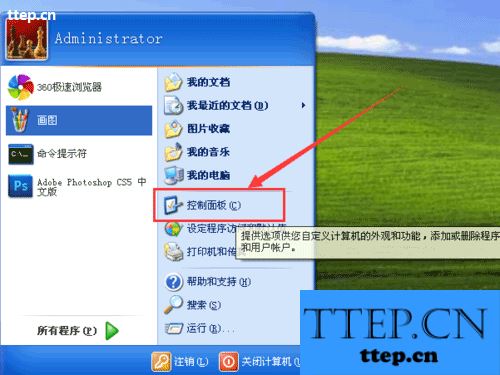
设置二:进入控制面板之后,选择“日期,时间,语言和区域设置”。
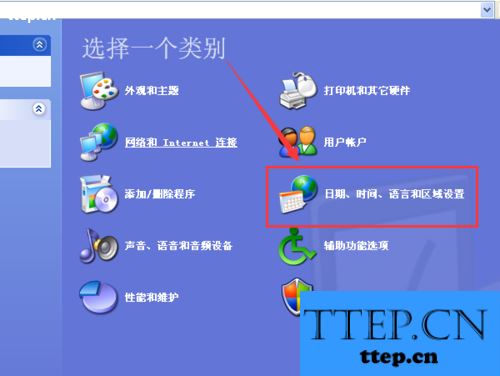
设置三:继续选择“更改数字、日期和时间格式”。
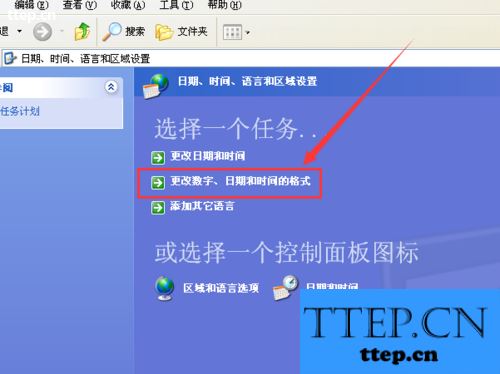
设置四:进入区域和语言选项后,点击“自定义”。
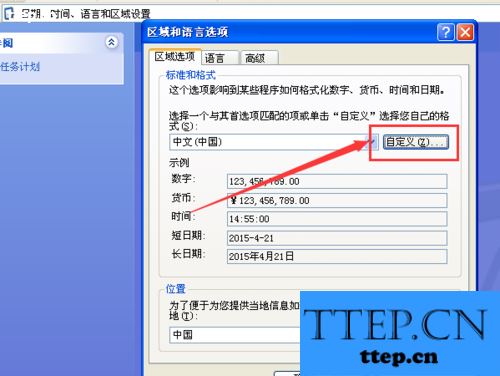
设置五:把时间格式设置为如下图所示的24小时制。这样就完成了xp系统的24小时制设置。
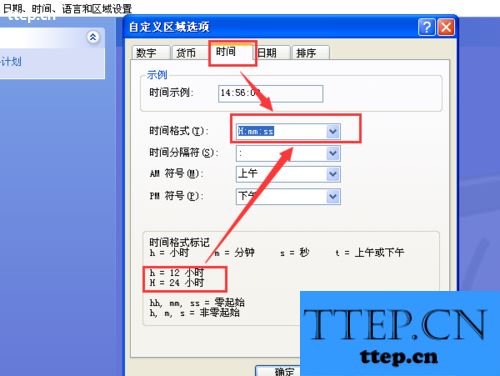
win7电脑设置不了24小时制是怎么回事
设置一:点击win7系统右下角的时间区域,选择“更改日期和时间设置”。

设置二:继续选择“更改日期和时间”。
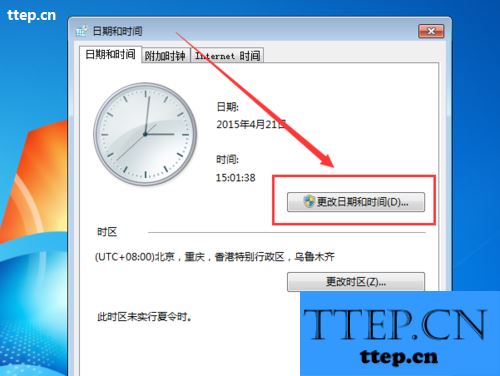
设置三:继续选择“更改日历设置”。

设置四:按下图格式设置时间格式,小h表示12小时制,H表示24小时制。
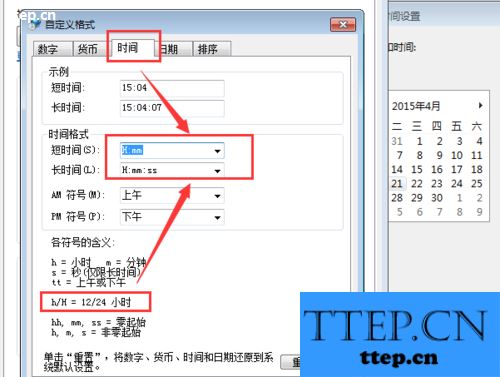
xp和win7操作系统的设置基本类似,就是h和H的区别!
以上就是xp和win7电脑设置不了24小时制的解决方法,希望能对大家有所帮助!
- 最近发表
- 赞助商链接
